educamos
Introducción a la plataforma de SM educamos, acceso, vídeo explicativo y preguntas frecuentes

Contamos con una plataforma integral de gestión colegial y educativa para que nuestras familias estén siempre al día
Un espacio de interacción en el que crecer juntos
Si tienes algún problema para acceder a la plataforma, por favor, consulta las preguntas frecuentes (un poco más abajo) o contacta con nuestra Secretaría.
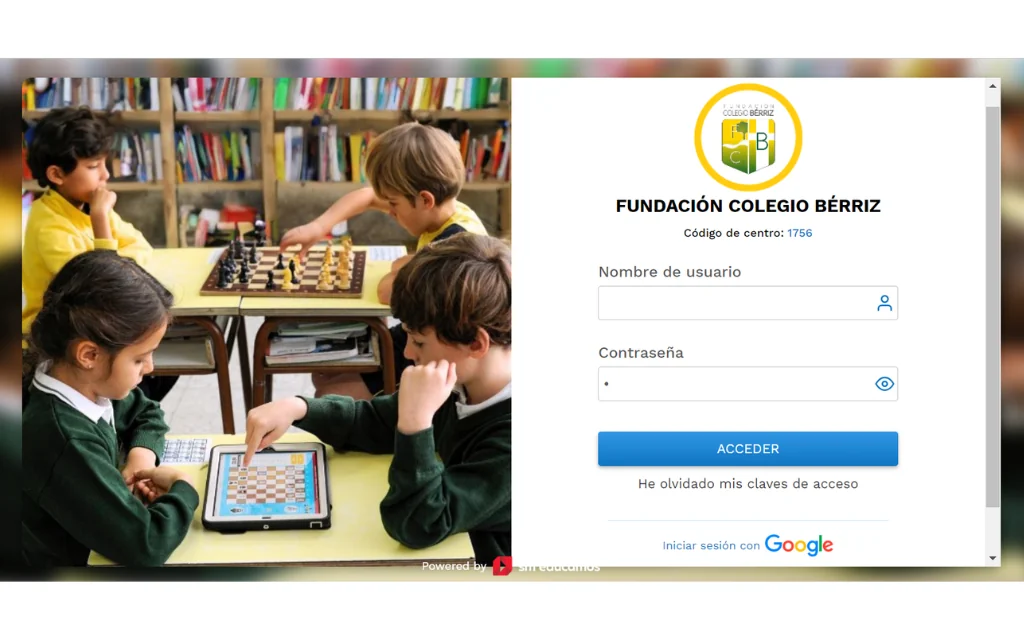
Descubre en 2 minutos cómo acceder a la plataforma
Descubre en este vídeo cómo realizar el acceso a educamos y poder comprobar desde ahí el progreso y rendimiento de tu hij@ con un solo vistazo.
¿Quién debe tener una cuenta en educamos?
Cada padre, madre o tutor legal deberá disponer de una cuenta personal en la plataforma Educamos. Los padres o tutores dispondrán de cuenta con perfil Padre o Tutor, que otorga privilegios diferentes y de utilidad como la consulta de notas de todos los hijos, el seguimiento de recibos, mensajería interna con los profesores o la justificación de ausencias.
¿Cómo puedo saber mi usuario y contraseña?
Cada padre, madre o tutor legal recibirá en su correo personal una notificación de la plataforma educamos con su usuario y clave de acceso. El correo se envía desde la cuenta «noresponder@maileducamos.com».
Si no localizas el correo busca en tu carpeta de “spam” dado que a veces el correo de la plataforma podría ser considerado como “spam”.
IMPORTANTE: si no has recibido tus claves o si tus claves han caducado (las nuevas claves enviadas tienen fecha de caducidad, si no se entra en la plataforma antes de la fecha indicada en el correo, las claves quedarán inhabilitadas)
¿Qué navegador puedo usar para entrar en la plataforma?
Educamos funciona bien con las últimas versiones de todos los navegadores pero está optimizado para todos los navegadores modernos como Chrome, Firefox, Safari o la última versión de Internet Explorer. Recomendamos usar uno de estos 4 navegadores, que se pueden descargar de forma gratuita en la web, para no tener ningún problema.
Muchos de los fallos más comunes son debidos a un uso de un navegador no adecuado.
Primer acceso a la plataforma educamos
Para acceder a la nueva plataforma Educamos por primera vez es necesario hacerlo desde la web, escribiendo en la barra de direcciones del navegador la siguiente URL: https://berriz-lasrozas.educamos.com/
Después de haber escrito las claves iniciales proporcionadas por el colegio, la plataforma te obligará a crear una contraseña nueva y a definir tu pregunta y respuesta de seguridad.
Es muy importante escribir en un lugar seguro el usuario y la nueva contraseña, así como la pregunta y respuesta de seguridad. La mayoría de las incidencias en el uso de la plataforma son debidas al olvido de estos datos.
He olvidado mis claves… ¿Cómo puedo regenerar mis claves de acceso?
En la página de acceso a la plataforma, hay un enlace llamado “He olvidado mis claves de acceso”, esto permitirá regenerar una nueva contraseña provisional que llegará al correo personal.
Es necesario escribir el nombre de usuario. Se recibirá un correo de la plataforma con nuevas claves.
No consigo entrar en la plataforma con mis claves
Si no consigues entrar en la plataforma con tus claves intenta las siguientes soluciones:
¿Qué debo hacer si se ha bloqueado mi cuenta?
Si tu cuenta se ha bloqueado puede ser por 3 motivos:
Puedes probar a regenerar las claves de acceso (ver preguntas anteriores). Una vez consigas iniciar sesión asegúrate de definir tu pregunta y respuesta de seguridad para que, en caso de que se te bloquee la cuenta, puedas recuperarla sin necesidad de pedir soporte al colegio.
¿Cada cuánto tiempo debo cambiar mi contraseña?
educamos incorpora una nueva medida de seguridad que afecta a la caducidad de las claves de los usuarios. Para reforzar la seguridad de las claves, la plataforma obliga a renovar las contraseñas una vez al año.
Si pasado 1 año no has modificado las claves de acceso la propia plataforma te obligará a cambiar la contraseña.
¿Qué medidas de seguridad tiene educamos en la autenticación y las contraseñas?
Pregunta y respuesta de seguridad
Pretende evitar que, si el usuario ha olvidado su contraseña, tenga que pedirla al colegio. Respondiendo correctamente a la pregunta, el sistema le enviará a su cuenta de correo una nueva contraseña temporal. Para evitar inconvenientes, la respuesta no debe ser evidente.
Aviso de intento de usurpación de identidad
Si alguien introduce un nombre de usuario y una contraseña errónea, más de 5 veces, Educamos se lo notificará de forma automática al usuario por correo electrónico. De esta manera, el afectado podrá saber que alguien está intentando acceder a su cuenta.
Nuevo proceso de generación de contraseñas
Cada vez que un supervisor genere nuevas contraseñas a un usuario, estas serán diferentes. A partir de ahora no usarán caracteres complejos o letras que no aparecen en teclados ingleses. (P. ej.: ñ,/,$,%…).
Política de caducidad de las contraseñas
La caducidad de las contraseñas será de 1 año. Si en 1 año el usuario no cambia su contraseña, el sistema de notificará 15 días antes de la fecha de caducidad con un mensaje de aviso que debe ir cambiando la clave antes de que le caduque.
Robustez de la contraseña: longitud mínima de 8 caracteres
En todas las contraseñas se exige cumplir 4 condiciones: al menos una mayúscula, al menos una minúscula, al menos un número y al menos 8 caracteres. Además no se permitirá a los usuarios la reutilización de ninguna de sus 3 últimas contraseñas.
Uso de captcha
Es un procedimiento que evita ataques automáticos con el fin de acceder a la cuenta de un usuario. Cuando se introduce una contraseña errónea más de 3 veces, Educamos obliga a realizar una sencilla suma para volver a acceder.
Obligatoriedad de aceptación de las políticas de uso y privacidad
Se han actualizado estos documentos para adaptarlos a la nueva versión. Si un usuario no los acepta, verá restringido el acceso. Con esto garantizamos la salvaguarda de los derechos y deberes de usuarios y centro educativo.
Uso de doble autenticación
Se ha implementado una aplicación de Smartphone, denominada Latch, que permite a los usuarios supervisores y empleados bloquear su cuenta o saber, en tiempo real, cuándo alguien está accediendo
¿Cómo puedo ver las notas?
Hacer click sobre el icono “Calificaciones”. Se nos mostrará la lista de asignaturas que cursa así como las notas de los exámenes: las notas de la evaluación se publicarán en una fecha determinada.
¿Cómo justificar una ausencia?
Para acceder a Justificar incidencias tenemos que encontrar en el Espacio del Alumno el casillero Justificar y hacer clic en Más info
Nos encontraremos con 2 opciones diferenciadas en pestañas:
A. Incidencias ya producidas
B. Justificación de ausencias por fechas
Aquí veremos cómo justificar incidencias ya producidas (Pestaña A):

Utiliza los filtros para encontrar las incidencias pendientes de justificación. Puedes buscar por tipo de incidencia o por evaluación.
Asegúrate de hacer clic sobre Buscar
Selecciona la incidencia e introduce tus comentarios para justificar en el cuadro de texto.
Por último haz clic en Justificar para finalizar el proceso.
¿Cómo avisar de una incidencia que se producirá en el futuro?
Para acceder a Justificar incidencias tenemos que encontrar en el Espacio del Alumno el casillero Justificar y hacer clic en Más info

Nos encontraremos con 2 opciones diferenciadas en pestañas:
A. Incidencias ya producidas
B. Justificación de ausencias por fechas
Aquí veremos cómo justificar ausencias pro fechas (Pestaña B):

Para justificar una incidencia que se va a producir en el futuro, como por ejemplo, una cita médica próxima o una ausencia conocida a priori:
Introduce la fecha de inicio haciendo clic sobre el icono del calendario. Se desplegará un calendario donde deberás seleccionar el día de comienzo de la incidencia que se producirá.
Repite el mismo proceso pero con la fecha de fin. En caso de que la incidencia ocurra sólo durante 1 día, la fecha de inicio y la fecha de fin serán la misma.
A continuación indica: si es de día completo o es por unas horas marcando o desmarcando el tic de Día completo.
Si es por unas horas, deberás seleccionar la hora o clase de inicio en la que el alumno deberá salir del centro (o no acudirá) y la hora o clase de fin en la que el alumno volverá al centro.
Por último en el cuadro de texto puedes introducir tus comentarios o nota para el profesor, para la justificación. Y hacer clic en Justificar
¿Cómo ver los recibos?
Para consultar los recibos debemos dirigirnos a la sección Mi Espacio dentro de la página principal. En Recibos veremos un resumen de los últimos recibos que se han pasado y un botón nuevo Más info que nos permitirá acceder a este apartado.
Calle Camino Real
Urbanización Molino de la Hoz
28232 – Las Rozas
Madrid
Tel: 91 630 37 33
secretaria@colegioberriz.com
Todos los derechos reservados © 2024 Fundación Colegio Bérriz.